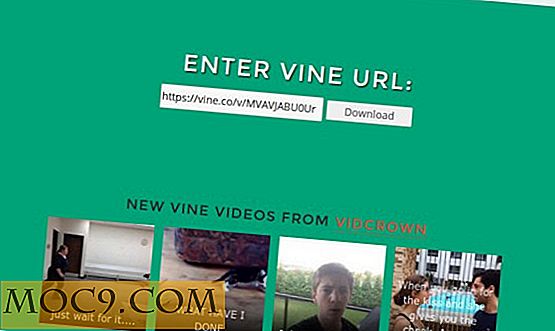Πώς να χρησιμοποιήσετε το Chromecast για να δημιουργήσετε έναν πίνακα ελέγχου στην τηλεόρασή σας
Δεν θα ήταν ωραίο αν όλες αυτές οι πληροφορίες που χρειάζεστε το πρωί θα ήταν σε ένα μέρος; Τι γίνεται αν θα μπορούσατε να λαμβάνετε τα νέα σας, τον καιρό και το ημερολόγιο χωρίς να αλλάζετε μεταξύ εφαρμογών και συσκευών; Χρησιμοποιήστε την εφαρμογή Chromecast της Google και την εφαρμογή "Πίνακας ελέγχου" για να εμφανίσετε όλες αυτές τις ειδήσεις στην τηλεόρασή σας.
Τα πράγματα που μπορούσαν να προβληθούν μόνο σε τηλέφωνο ή υπολογιστή στο παρελθόν, τώρα μπορούν να προβληθούν σε μεγάλη οθόνη χάρη στο Chromecast. Οι δυνατότητες του Chromecast αυξάνονται καθημερινά με την προσθήκη νέων εφαρμογών που υποστηρίζονται από το Chromecast. Υπάρχουν χιλιάδες διαφορετικές εφαρμογές για να ακούτε μουσική, να παρακολουθείτε τηλεοπτικές εκπομπές και ταινίες, να παίζετε παιχνίδια, αθλητικά και πολλά άλλα.
Μια από τις διαθέσιμες λειτουργίες για το Chromecast σας μετατρέπει την οθόνη της τηλεόρασης σε έναν προσωπικό πίνακα ελέγχου. Αυτός ο πίνακας εργαλείων χρησιμοποιεί το χώρο στην οθόνη σας για την εμφάνιση widget πληροφοριών που επιλέγετε και προσαρμόζετε. Υπάρχουν επιλογές για ημερολόγια, προβλέψεις καιρού, καθημερινές ειδήσεις και μια λίστα υποχρεώσεων, για να αναφέρουμε μόνο κάποια. Με το Πίνακα ελέγχου ενεργοποιημένο, ενεργοποιώντας την τηλεόραση το πρωί, θα λάβετε όλες τις ενημερωμένες πληροφορίες που χρειάζεστε.

Η εφαρμογή που καθιστά δυνατή την επιλογή αυτή ονομάζεται Συμμετοχή σε πίνακα εργαλείων . Έχει ήδη πολλά χρήσιμα, ενημερωτικά widget όπως αυτά που αναφέρονται παραπάνω. Έρχεται επίσης με μια υπόσχεση πολλών ακόμα που έρχονται. Αυτά θα μπορούσαν να περιλαμβάνουν τα μηνύματα ηλεκτρονικού ταχυδρομείου, την ενοποίηση με υπηρεσίες ήχου όπως το Google Music και την Pandora και μια παρουσίαση φωτογραφιών.

Σχετικά : Πώς να κάνετε ροή βίντεο ή ήχου από VLC σε Chromecast
Ρυθμίστε τον Πίνακα ελέγχου
Ο πίνακας ελέγχου είναι μάλλον απλός.
1. Κατεβάστε την εφαρμογή του Πίνακα ελέγχου στη συσκευή σας.
2. Ανοίξτε την εφαρμογή και πατήστε το μπλε κουμπί "+" στο κάτω μέρος ή το "Προσθήκη νέου γραφικού στοιχείου" στην οθόνη υποδοχής.

3. Επιλέξτε ένα από τα γραφικά στοιχεία που θέλετε να προσθέσετε. Υπάρχουν τουλάχιστον εννέα διαφορετικά γραφικά στοιχεία για να δημιουργήσετε, επομένως ίσως χρειαστεί να μετακινηθείτε προς τα κάτω για να τα δείτε όλα.

4. Προσαρμόστε το για να καλύψετε τις ανάγκες σας. Κάθε γραφικό στοιχείο έχει διαφορετικό σύνολο επιλογών, αλλά οι περισσότεροι σας επιτρέπουν να επιλέξετε ένα όνομα για αυτό.

5. Κάντε κλικ στο σημάδι ελέγχου στην επάνω γωνία για να αποθηκεύσετε τις επιλογές σας.
6. Επαναλάβετε για κάθε ένα widget που θέλετε στον πίνακα ελέγχου.
Υπάρχουν διαφημίσεις σε αυτήν την εφαρμογή και, όταν εμφανίζονται, καθιστούν δύσκολη, αλλά όχι αδύνατη, την επιλογή των προτιμήσεών σας. Για να καταργήσετε τις διαφημίσεις, ο προγραμματιστής ζητάει μια εφάπαξ δωρεά $ 2, 50.
Προσαρμόστε τον πίνακα ελέγχου σας
Υπάρχουν πολλοί διαφορετικοί τρόποι προσαρμογής του πίνακα ελέγχου.
Αλλάξτε πάλι τα γραφικά στοιχεία πατώντας τις τρεις οριζόντιες γραμμές στην επάνω αριστερή γωνία και επιλέγοντας "Αναδιάταξη widgets". Τα widgets εμφανίζονται σε μια λίστα και μπορούν να μετακινηθούν κρατώντας πατημένο ένα από τα ονόματα των widget και μετατοπίζοντας το στο σημείο που το επιθυμείτε.

Υπάρχουν πολλές επιλογές για την προσαρμογή της εμφάνισης του πίνακα ελέγχου. Μπορείτε να αλλάξετε το θέμα στο φως, το σκοτάδι ή το έθιμο. Υπάρχουν διαφορετικά μεγέθη γραμματοσειρών που διευκολύνουν την ανάγνωση της οθόνης ή την τοποθέτηση περισσότερων πληροφοριών στον πίνακα οργάνων. Μπορείτε επίσης να αλλάξετε το χρώμα φόντου των widget σας, γύρω από τις γωνίες ή να προσθέσετε μια σκιά σε αυτά.
Υπάρχουν άλλοι τρόποι για να προσαρμόσετε τον Πίνακα ελέγχου, όπως τα φόντο, τη διάταξη και την προσθήκη συναγερμών για τη μετάδοση στη συσκευή σας σε συγκεκριμένη ώρα.
Μόλις ρυθμιστεί, μετακινήστε το στην μεγάλη οθόνη πατώντας το εικονίδιο της κασέτας στην επάνω δεξιά γωνία και επιλέγοντας τη συσκευή στην οποία θέλετε να την στείλετε.
Η ακόλουθη εικόνα είναι ό, τι έμοιαζε η δική μου, όπως άρχισα να το στήσω.

Προσθέστε αυτό που θέλετε σε αυτόν τον πίνακα ελέγχου για να δημιουργήσετε ένα κέντρο πληροφοριών προσαρμοσμένο στις ανάγκες σας. Ποια είναι κάποια άλλα widget που θα μπορούσαν να προστεθούν για να το βελτιώσουν;